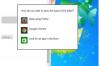השתמש בפוטושופ כדי לתקן את רמות הגמא של התמונות שלך.
קרדיט תמונה: amana productions inc./amana images/Getty Images
תיקון גמא הוא טכניקה ב-Adobe Photoshop CS6 ו-CC המאפשרת לך להתאים את אופן הצגת התמונה על הצג שלך. הגדרות גמא שגויות עלולות לגרום לתמונות להיראות כהות מדי או שטופות מדי. זה לא אומר שהגדרת הגמא זהה להגדרת הבהירות, מכיוון שהיא מתאימה רק את הגוונים הכהים. בפוטושופ, אתה יכול להתאים את הגמא של תמונה ישירות או באמצעות שכבת התאמה; השיטה האחרונה משמרת את המידע על השכבה המקורית.
שלב 1
פתח את Adobe Photoshop ולאחר מכן פתח את התמונה שעבורה ברצונך להתאים את רמות הגמא.
סרטון היום
שלב 2
בחר "תמונה" משורת התפריטים, בחר "התאמות" מרשימת האפשרויות ולאחר מכן בחר "חשיפה". לחלופין, בחר "שכבות" משורת התפריטים, בחר "שכבת התאמה חדשה" מרשימת האפשרויות ולאחר מכן בחר "חשיפה". לחץ על "אישור" אם בחרת בשיטה האחרונה ליצירת ההתאמה שִׁכבָה.
שלב 3
לחץ וגרור את המחוון של תיקון גמא שמאלה כדי להגדיל את רמות הגמא או ימינה כדי להקטין. שים לב לתמונות כדי לראות את השינויים בזמן אמת. בעת שימוש בשכבת התאמה, מחוון הגמא אינו נמצא בחלון מוקפץ, אלא בכרטיסייה מאפיינים.
שלב 4
לחץ על "אישור" כאשר אתה מרוצה מרמות הגמא של התמונה. בעת שימוש בשכבת התאמה, השינויים מוחלים באופן אוטומטי ואין כפתור "אישור".